Galaxy Watch4から、Galaxy WatchはiPhoneでペアリング(同期)出来なくなるという致命的な欠点を持つようになりました。
TizenOSからGoogle謹製WearOSに変更されたので仕方ないといえば仕方ないのですが、そうは言ってもiPhoneでGalaxy Watchを使いたい!
ということで、今回はiPhoneに対応していないはずのGalaxy WatchをiPhoneで使うための設定方法を解説していきます。
Androidスマホが必須
実は今回紹介する方法はAndroid8以降のスマホが必須です。
ただ、用途は”家での通信”のみなので中古5000〜1万円ぐらいの低スペックでも、中古でも、全く構いません。
GalaxyアカウントとGalaxy Watchで同期
必須事項を書いた所で、どうiPhoneとGalaxy Watchを繋げるかというと
GalaxyアカウントとGalaxy WatchとAndroidスマホを同期してクラウドにあげて、iPhoneで受信する
という方法で成り立たせます。
わけわからないように見えますが、1度理解すれば超簡単なのでご安心ください。
設定方法

まずは作業フローをざっと説明していきます。
【Androidスマホ側】
- Galaxyアカウントを開設
- S HealthとGalaxyウェアラブルをインストール
- Galaxy WatchとAndroidスマホを接続(ペアリング)
- Galaxy ウェアラブルからGalaxyアカウント・Googleアカウントに接続&同期
- S HealthからGalaxyアカウントと同期
- 常にWiFi接続&充電
【iPhone側】
- iPhoneにSamusug Healthをインストール
- Samusung HealthでGalaxyアカウントに接続
詳しくAndroidスマホ側の設定方法を説明

このスマホはGalaxyS21+
1番作業量が多いAndroidスマホ側の設定方法を詳しく説明していきます。
Galaxyアカウントを開設
まずは下記のURLから、Galaxyアカウントを開設しましょう。
https://account.samsung.com/membership/intro
2つのアプリをインストール
つづいて、GooglePlayストアから下記2つのアプリをインストールしてください。
GalaxyWatchとAndroidスマホを接続
つづいて、Galaxy WatchとAndroidスマホを接続します。
Galaxyウェアラブルを開けば、丁寧に接続方法を解説してくれるので説明省略!
(Galaxy Watch4、5 シリーズ) 端末とペアリングする方法について教えてください。|Samusung
Galaxy ウェアラブルでGalaxyアカウント&Googleアカウントに接続&同期
つづいて、Galaxyウェアラブルから、「時計の設定」⇒「アカウントとバックアップ」画面でGalaxyアカウントと自分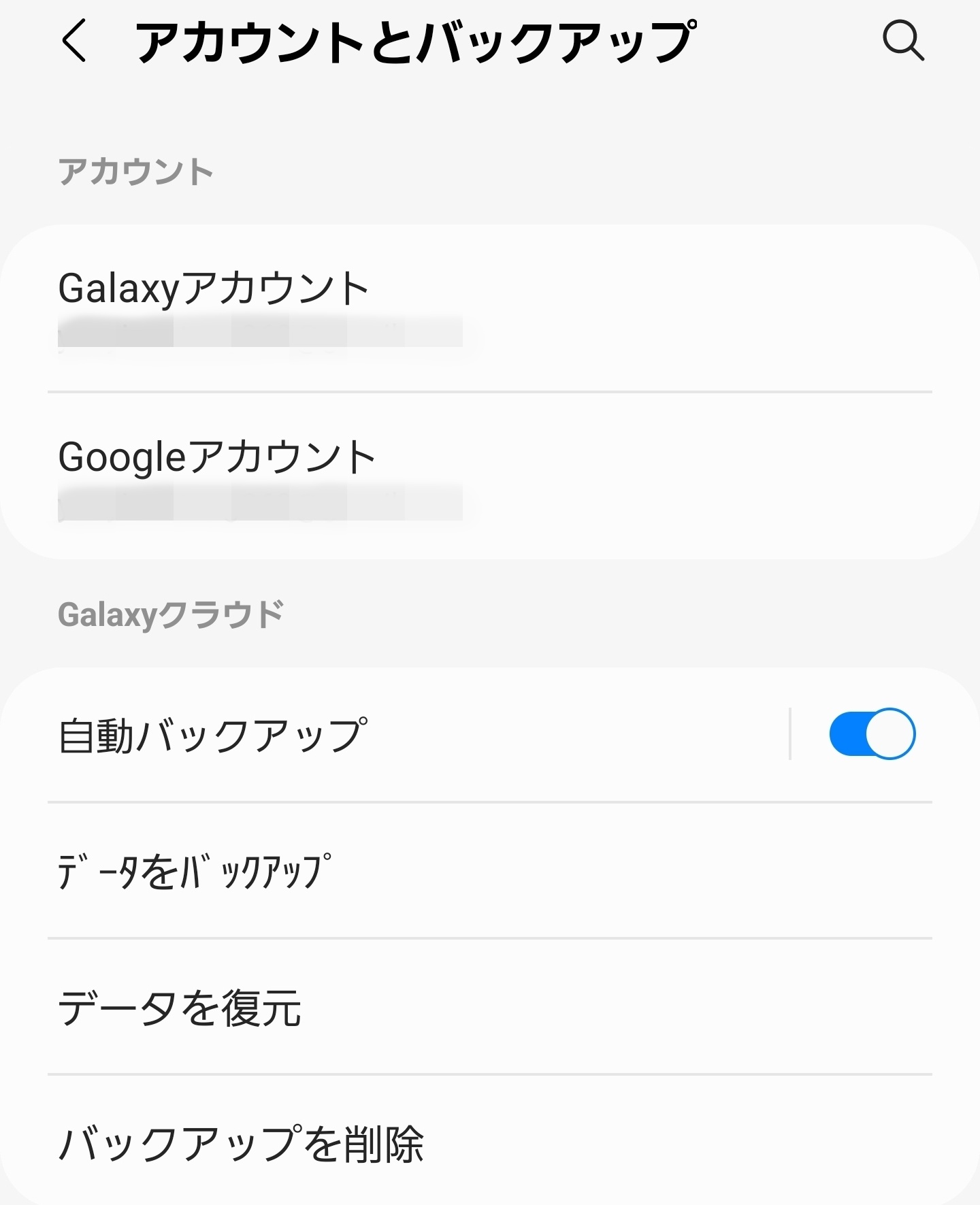 が持っているGoogleアカウントに接続&自動同期しましょう。
が持っているGoogleアカウントに接続&自動同期しましょう。
このようになればOKです。
S HealthでGalaxyアカウントに接続
最後にS HealthからGalaxyアカウントに接続しましょう。設定さえ見つかればGalaxyウェアラブルと同じ。
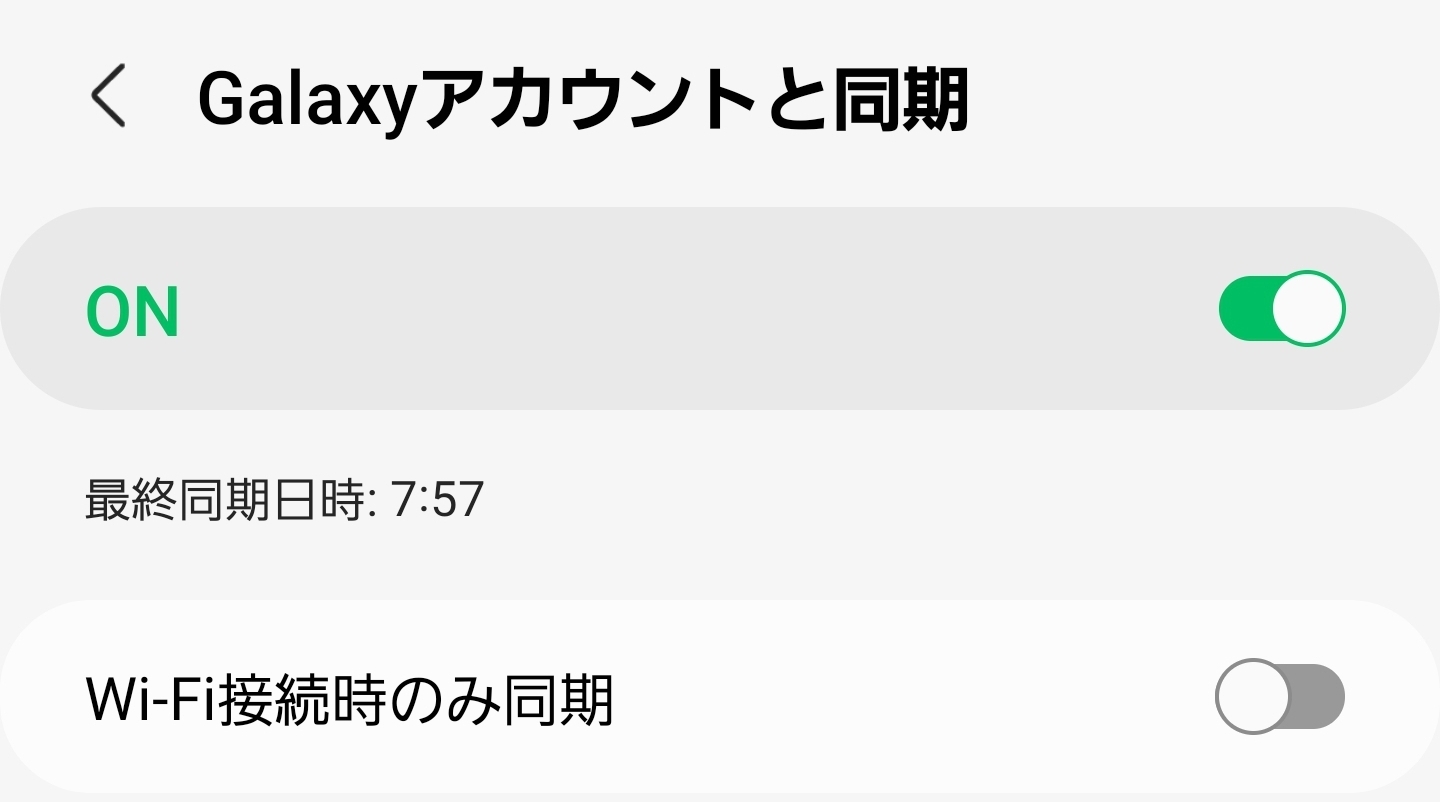
このようになればAndroidスマホ側の設定は終了です。
詳しくiPhone側の設定方法を説明

このスマホはiPhone 12
次はiPhone側の設定です。
こちらはSamsung(Galaxy)アカウントからデータを受信するだけなので、設定は難しくありません。
iPhoneにS Healthアプリをインストール
AppStoreからS HealthのiPhoneバージョンを入れてください。
Samsung HealthでGalaxyアカウントに接続
次に、「その他」→「設定」→「Galaxyアカウント」から自動同期出来るようにしましょう。
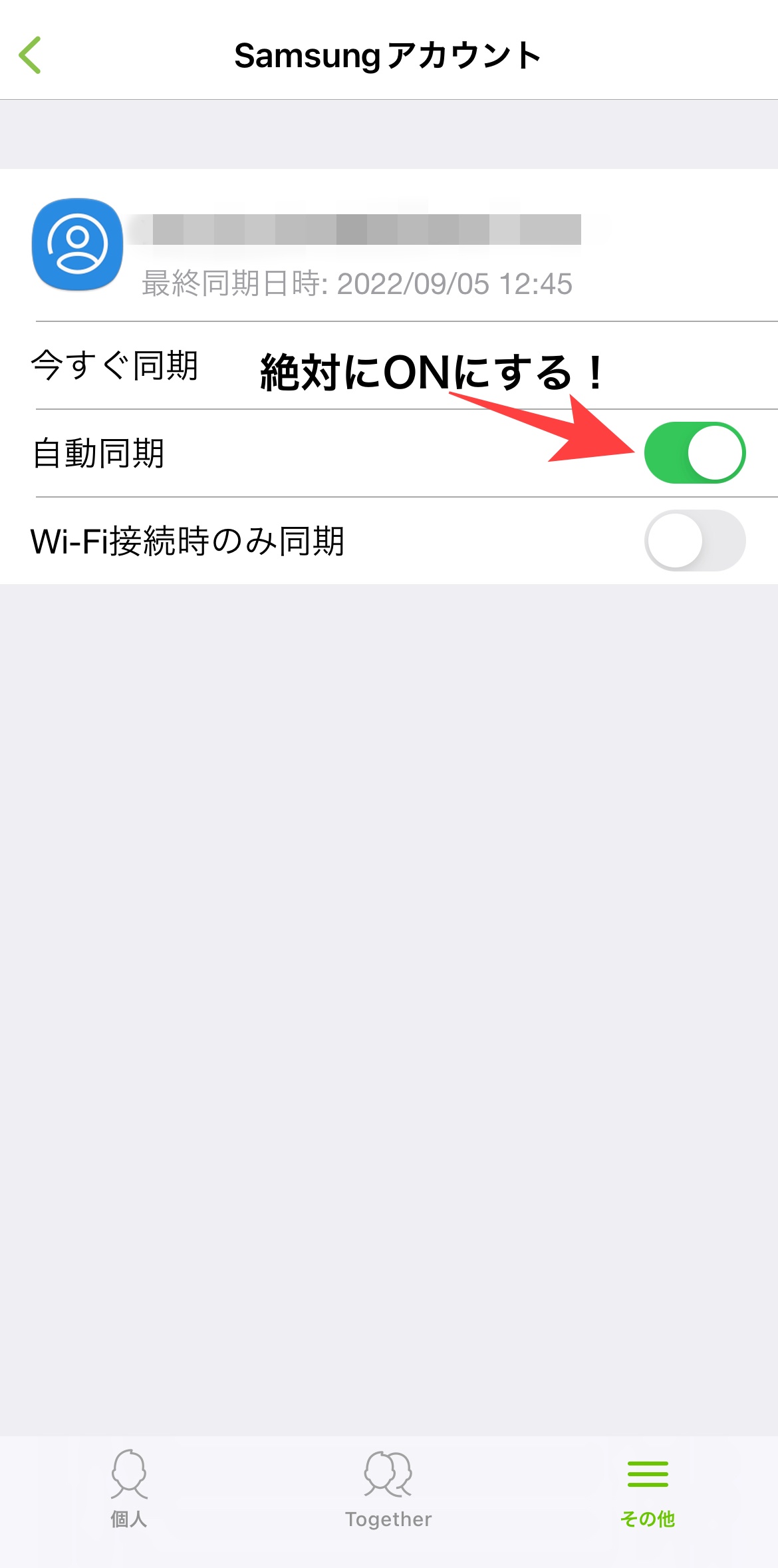
これでiPhone側の設定も終了です。
カレンダー同期だけは別枠
ただ、カレンダー同期だけは別枠です。
カレンダー同期をしたい方は以下の方法を全てこなしてください。
多分、出来るようになります。
そしてGalaxyスマホ限定。
- Galaxy標準カレンダーにGoogleアカウントを追加
- iPhoneのカレンダーにGoogleアカウントを追加
- 元々使っていたカレンダーをGoogle Calendarに移行
- Androidスマホの【設定】⇒【Galaxyクラウド】にアクセス
- カレンダーのみ同期をONにする
仕組み

間にクラウドがある感じ
設定方法を説明されても、イレギュラーな問題が発生した時に対処できないと思うので、今回紹介した方法の仕組みについて解説します。
- 家にあるAndroidスマホと接続(在宅中)
- 天気予報&カレンダーなどの情報がAndroidスマホによってGalaxy Watchにダウンロード(在宅中)
- Galaxy Watchで在宅中にダウンロードされた内容が外でも見られるようになる
- Galaxy Watchに心拍数・トレーニング履歴などのデータが蓄積(外出時・オフライン時)
- 家にあるAndroidスマホと接続(帰宅時)
- 外出時に記録された蓄積データがAndroidスマホ(Galaxyアカウント)にアップロード(在宅中)
- Galaxyアカウント(クラウド)を通じてiPhoneに外出時に記録された蓄積データがダウンロード(在宅中)
- iPhoneでS Healthデータが見られるようになる
123、4567の同期方法は似ているようで少し違います。123はAndroidスマホによってダウンロードされていますが、4567はGalaxyアカウントによってアップロード出来ています。
ダウンロード=受信 アップロード=送信
使える機能

上記の方法で何が出来るのか説明します。
- 壁紙などGalaxy Watchのデザイン変更
- 時間確認
- カレンダー
- タイマー&ストップウォッチ
- コンパス
- 天気予報(家の地点のみ)
- トレーニングの詳細履歴(ルートも出来る)
- オフラインでの音楽再生
- ストレスや心拍数など測定
- NFC決済(Visa・mastercard)
これ全て紹介した方法だけで使えます。何か機能制限されていると思いきやほぼありません。
使えない機能

とはいえ、使えない機能があるのも確かです。
- 壁紙のダウンロード
- LINEなどの通知確認&返信
- ストリーミング音楽再生
- 電話
- Map
主にこの4つです。Wi-Fiが必須なツールは使えません。もちろん、家に帰ってこれば使えます。
これこそ本来のスマートウォッチなのかも

私は最近まで、今回紹介した方法で数ヶ月Galaxy Watch×iPhoneライフを送っていたのですが
これで十分じゃね?
ということをずっと思っていました。
時計を付ける本来の目的って、通知を見るためでもなく、電子マネーを使うためでもありません。
- 時間確認
- ファッションアイテム
- 軽い情報取得
- 軽い体の管理
[/st-mybox]
そして、Galaxy Watch6からFeliCaにも対応したGalaxyWatch。
iPhoneを使っていてもGalaxy Watchが購入の選択肢として入っても良いのではないかと思います。



